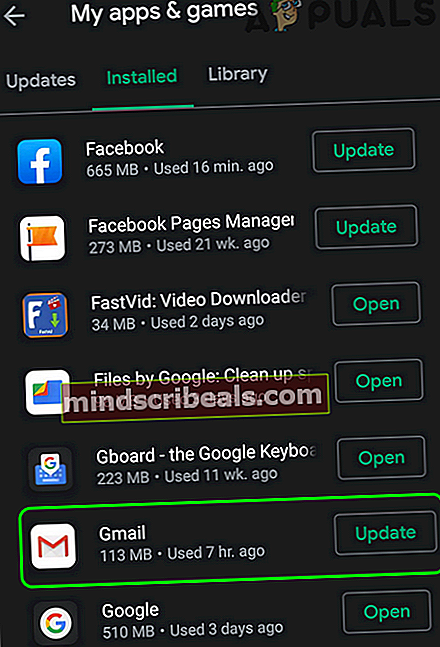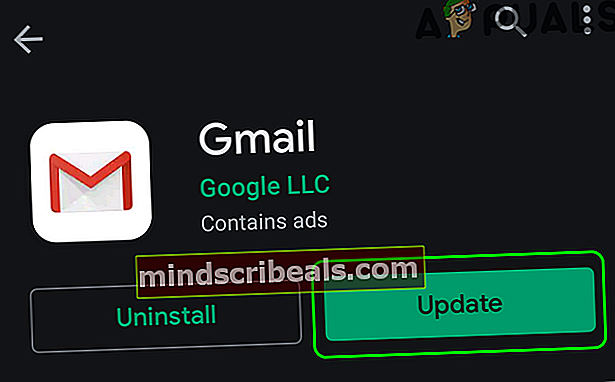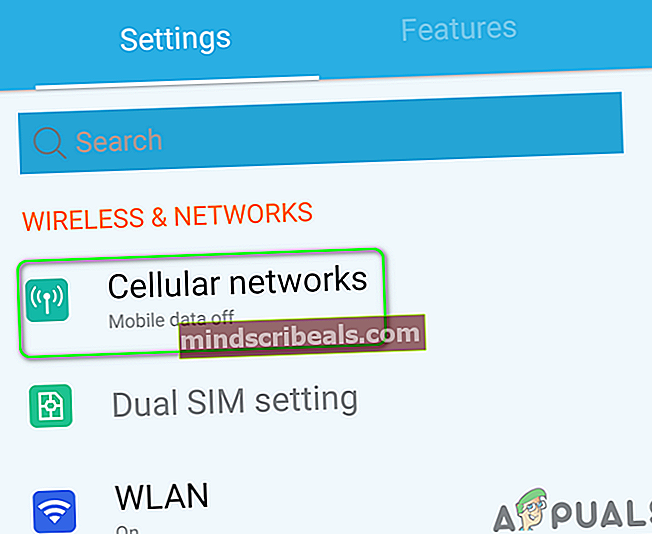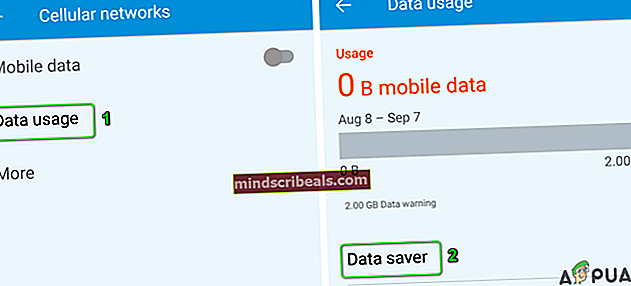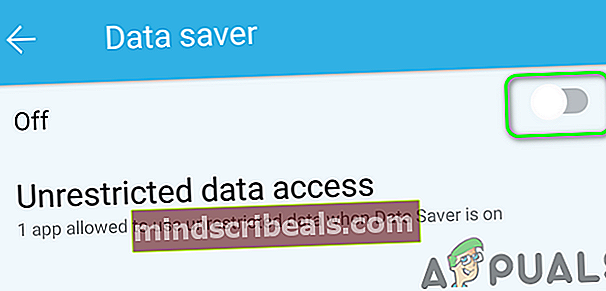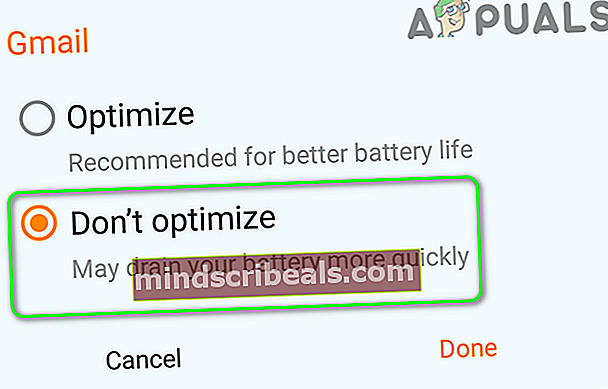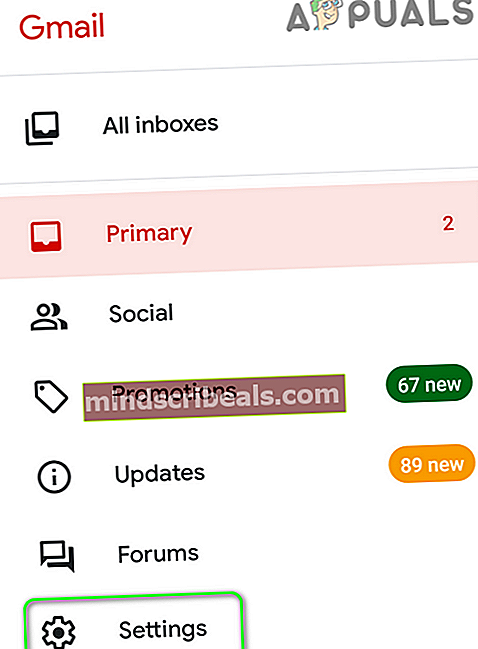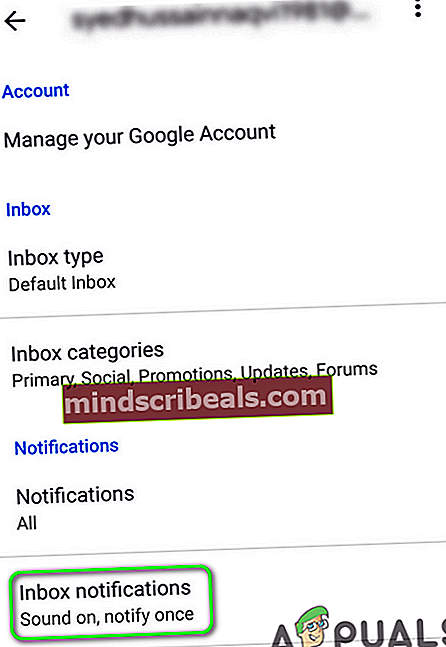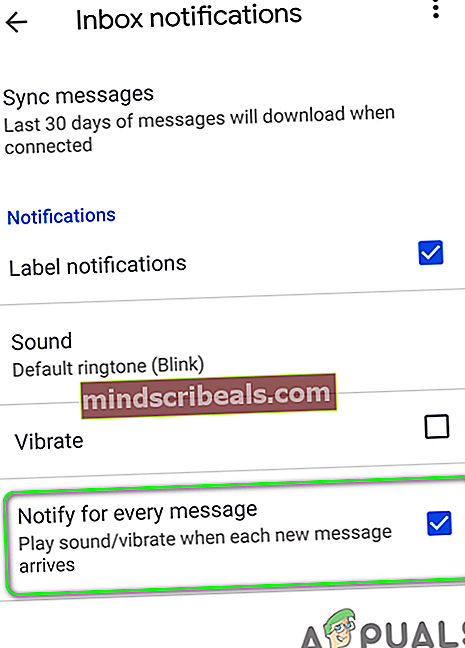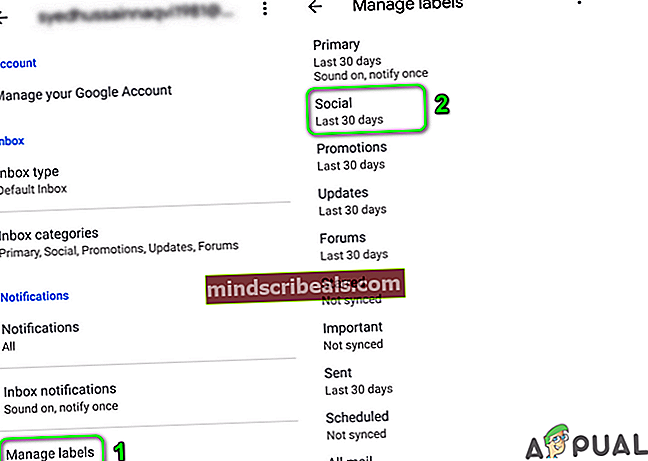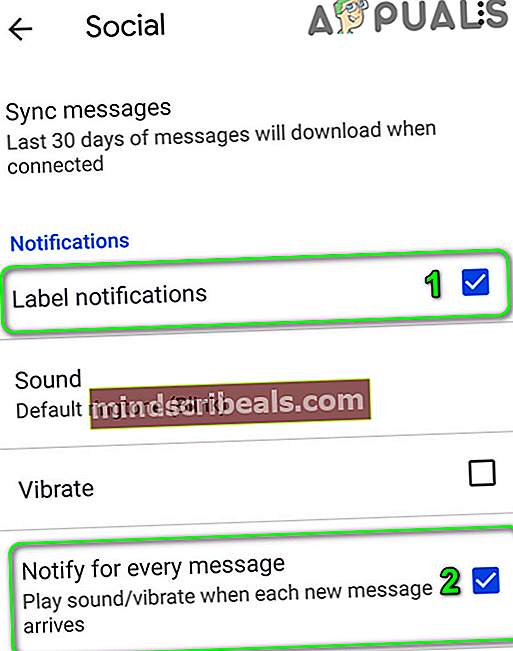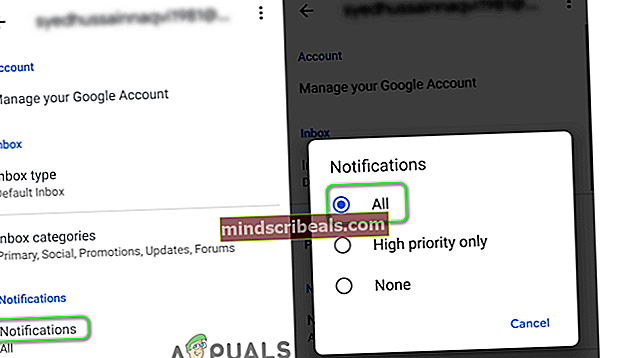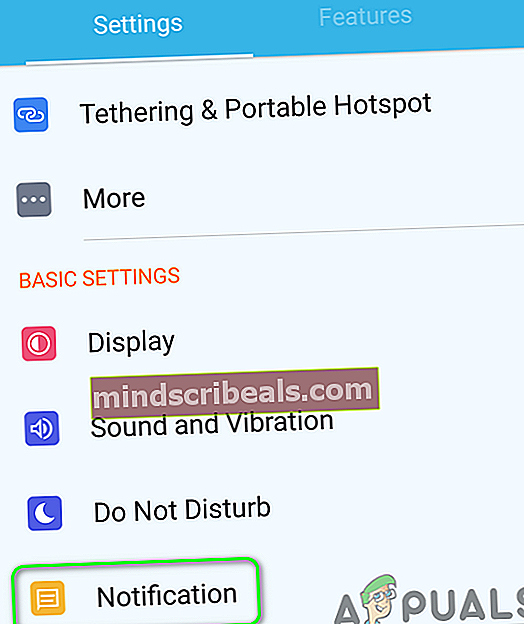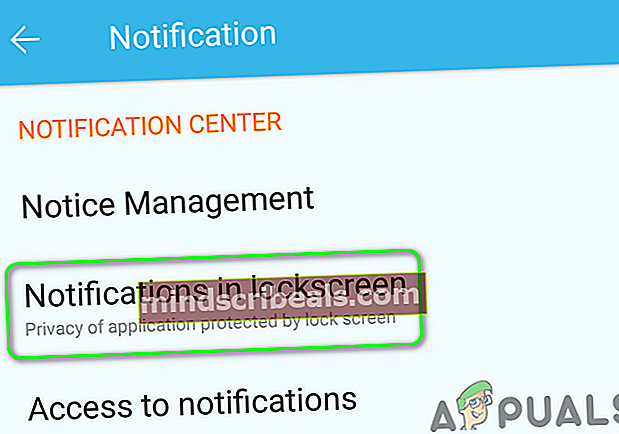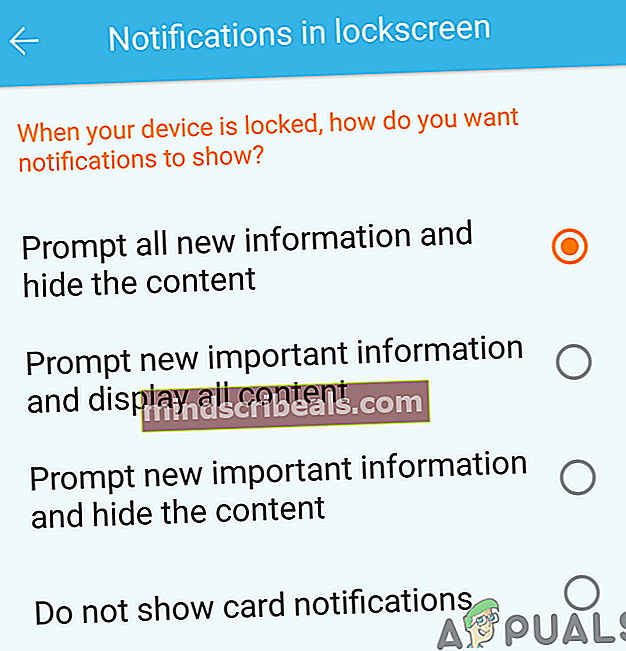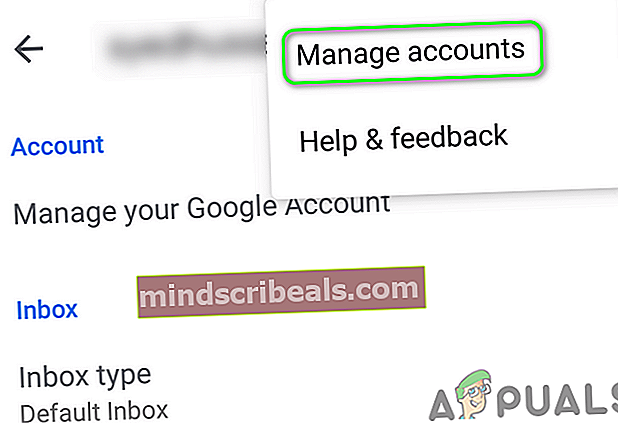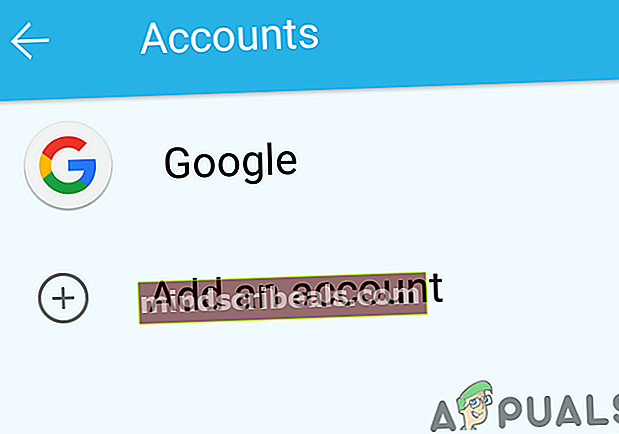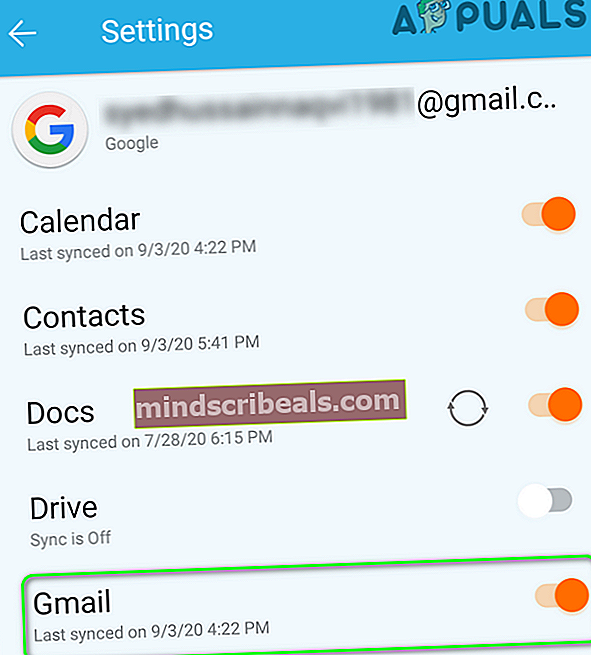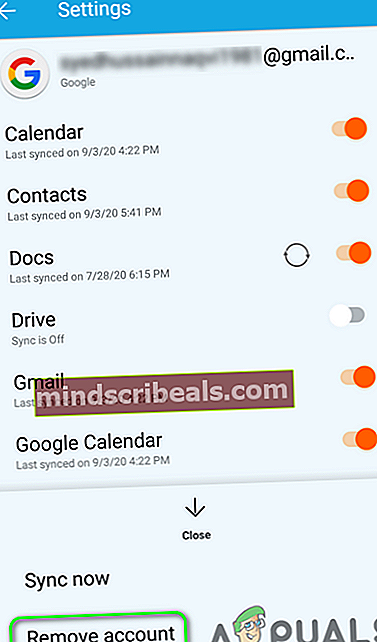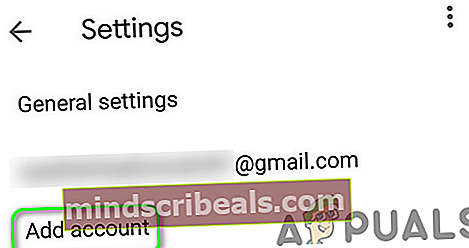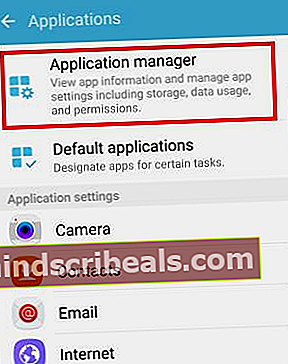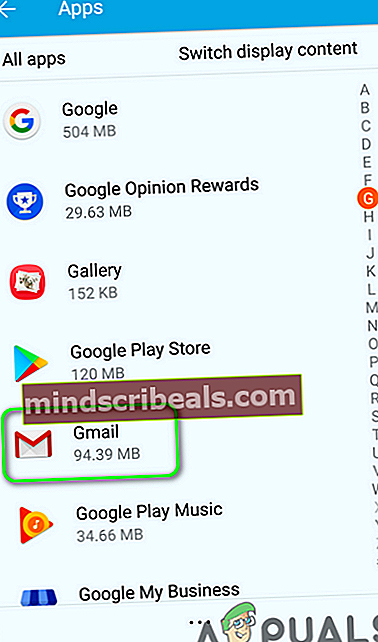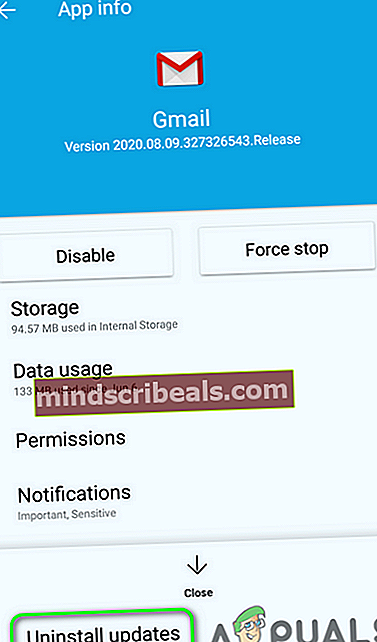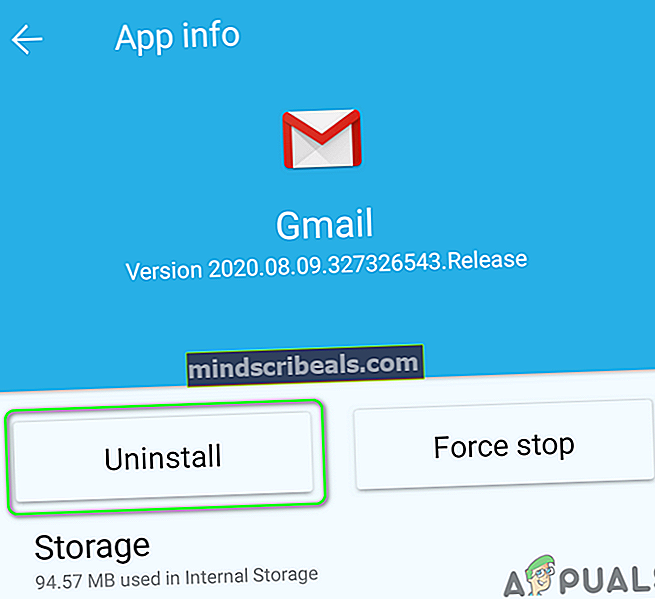Popravek: Obvestila v Gmailu ne delujejo
Gmail maja ne prikaži obvestil zaradi zastarele aplikacije Gmail. Poleg tega lahko napačna konfiguracija aplikacije Gmail ali nastavitve telefona (na primer način varčevanja z energijo itd.) Povzroči težavo, o kateri razpravljamo.

Prizadeti uporabnik naleti na napako, ko ne prejme obvestil za aplikacijo Gmail (ko je aplikacija v ozadju). Poročali so, da se težava pojavlja v različicah iOS in Android.
Preden nadaljujete z rešitvami za odpravljanje težav z obvestili v Gmailu, se prepričajte, da jih ima vaš telefon na voljo dovolj prostora za shranjevanje. Poskrbite tudi, da bo vaš časovni pas telefona je pravilna (morda boste morali onemogočiti samodejni časovni pas).
1. rešitev: Posodobite aplikacijo Gmail na najnovejšo različico
Google redno posodablja aplikacijo Gmail, da popravi znane napake in poskrbi za nov tehnološki razvoj. Napaka se lahko prikaže, če uporabljate zastarelo različico aplikacije Gmail, zaradi katere morda ne boste mogli uporabljati vseh funkcij Gmaila.
V tem primeru lahko težavo reši posodobitev aplikacije Gmail na najnovejšo različico (težave z združljivostjo bodo izključene). Za ponazoritev vas bomo vodili skozi postopek posodobitve aplikacije Gmail v telefonu Android.
- Kosilo Trgovina Google Play in nato odprite njegov meni, tako da tapnete hamburger (v zgornjem levem kotu zaslona).
- Zdaj tapnite Moje aplikacije in igre in nato se pomaknite do Nameščeno zavihek.

- Nato poiščite in tapnite Gmail.
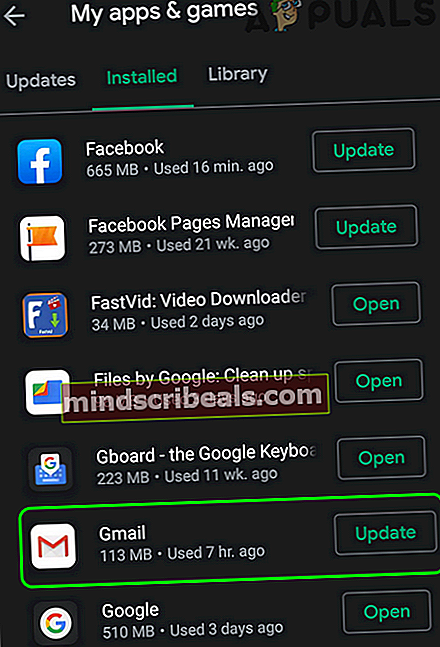
- Zdaj tapnite Nadgradnja (če je na voljo posodobitev) in nato preverite, ali obvestila v Gmailu delujejo pravilno.
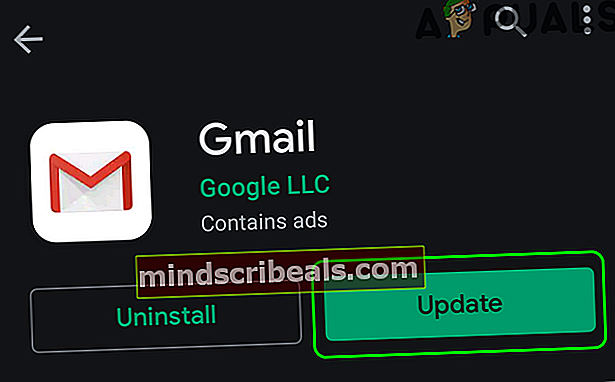
2. rešitev: Onemogočite način varčevanja z energijo telefona
Številni uporabniki mobilnih telefonov ponavadi omogočijo način varčevanja z energijo svojih telefonov, da podaljšajo čas baterije v svojih telefonih. Toda ta funkcija omejuje delovanje številnih procesov (vključno z Gmailom) v vašem telefonu (razen bistvenih telefonskih procesov) in s tem povzroča težavo. V tem primeru lahko težava z obvestili reši onemogočanje načina varčevanja z energijo.
- Potisnite navzdol z vrha zaslona, da odprete pladenj za obvestila.
- Zdaj tapnite »Izklopite varčevanje z baterijo«(Pod obvestilom» Varčevanje z baterijo je vklopljeno «) in nato preverite, ali obvestila normalno delujejo za Gmail.

3. rešitev: Onemogočite varčevanje s podatki v telefonu
Funkcija varčevanja s podatki se uporablja za omejitev uporabe mobilnih podatkov v ozadju, medtem ko Gmail zahteva sinhronizacijo v ozadju, da dokonča svoje rutinsko delovanje. Obvestila v Gmailu se morda ne bodo prikazala, če je omogočena funkcija varčevanja s podatki. V tem primeru lahko težavo reši onemogočanje funkcije varčevanja s podatki. Za pojasnitev vas bomo vodili skozi postopek onemogočanja varčevanja s podatki za telefon Android.
- Kosilo Nastavitve telefona in odprite Nastavitve celičnega omrežja.
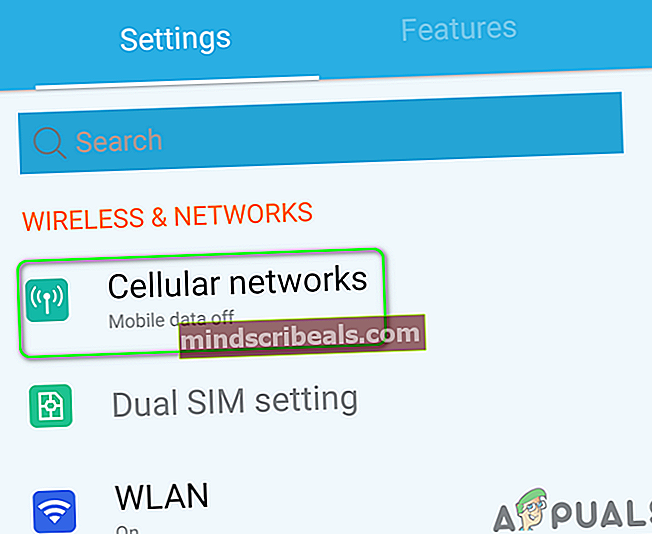
- Zdaj tapnite Uporaba podatkov in nato tapnite Varčevanje s podatki.
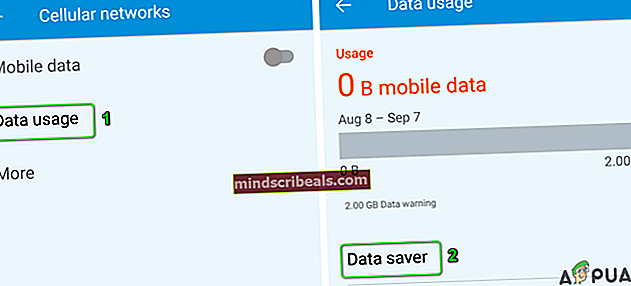
- Potem onemogoči možnost Varčevanje s podatki s preklopom stikala v položaj za izklop.
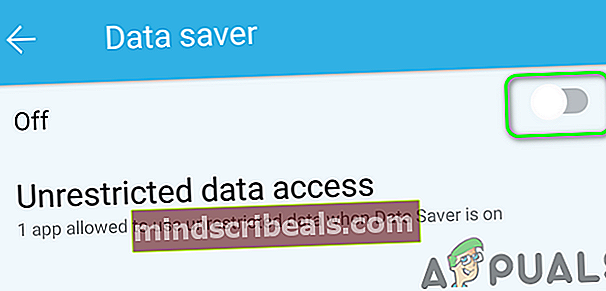
- Ko onemogočite funkcijo varčevanja s podatki, preverite, ali Gmail ni odpravil napake z obvestili.
4. rešitev: Onemogočite optimizacijo baterije za Gmail
Optimizacija baterije je priročna funkcija za podaljšanje časa napolnjenosti telefona. Vendar ta funkcija omejuje delovanje vseh procesov v ozadju (ki niso izvzeti) in zato lahko povzroči težavo. V tem primeru lahko težavo reši onemogočanje optimizacije akumulatorja za Gmail.
- Kosilo Nastavitve telefona in ga nato odprite Battery / Manage Battery.

- Zdaj tapnite Optimizacija baterije.

- Nato preklopite Prikaži vsebino do Vse aplikacije.

- Zdaj tapnite Gmail in nato tapnite Ne optimizirajte.
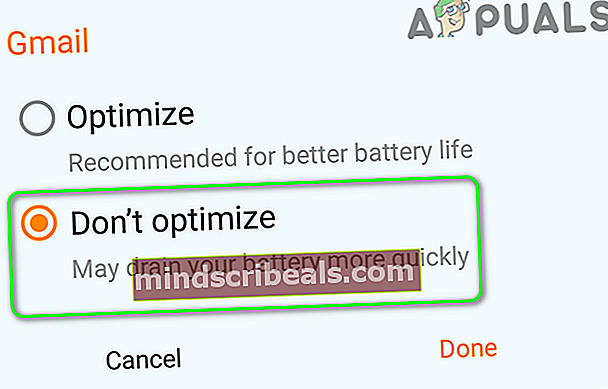
- Potem ponovni zagon telefonu in po vnovičnem zagonu preverite, ali Gmail ni odpravil napake z obvestili.
5. rešitev: V nastavitvah Gmaila omogočite možnost »Obvesti za vsako sporočilo«
Obvestila o Gmailu morda ne bodo prejeta, če Obvesti za vsako sporočilo možnost v nastavitvah aplikacije Gmail ni omogočena. V zvezi s tem bo omogočanje omenjene možnosti Gmail takoj začelo delovati z vašimi obvestili.
- Zaženite Gmail in tapnite hamburger (v zgornjem levem kotu zaslona).
- Zdaj tapnite Nastavitve in nato tapnite problematičen račun.
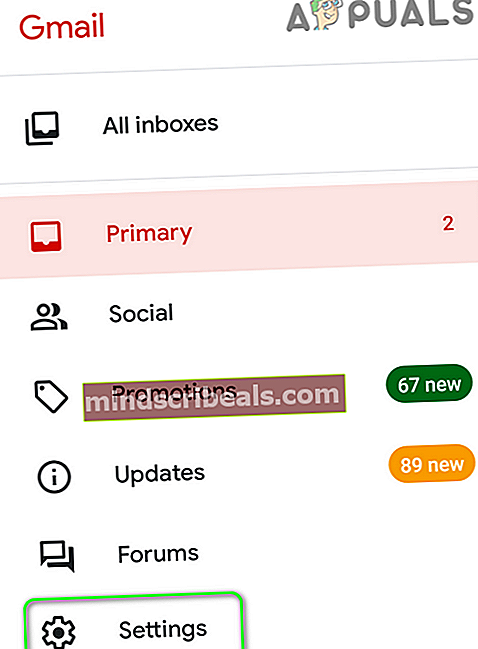
- Nato tapnite Obvestila v mapi Prejeto.
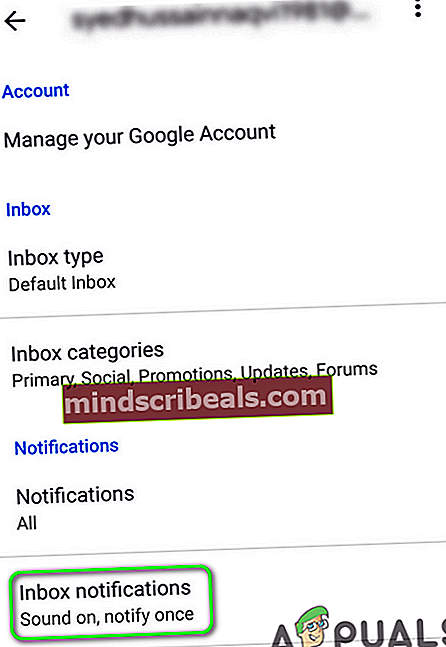
- Zdaj omogočite možnost Obvesti za vsako sporočilo in nato preverite, ali obvestila za Gmail delujejo normalno.
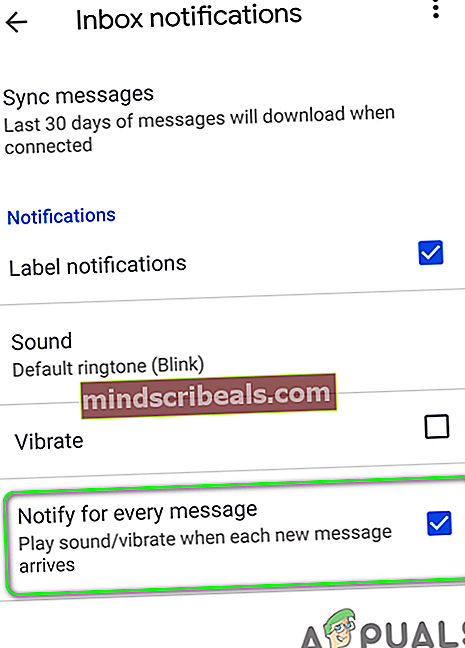
Če imate težave z druge nalepke toda obvestila za primarno nalepko delujejo v redu, potem morate omogočiti obvestilo za vsako sporočilo za vsako oznako, za katero želite prejemati obvestila.
- Odprto Nastavitve aplikacije Gmail in nato tapnite problematičen račun (koraka 1 in 2, obravnavana zgoraj).
- Zdaj tapnite Upravljanje oznak (pod Obvestila) in nato tapnite katero koli etiketo (npr. Social), za katerega želite prejemati obvestila.
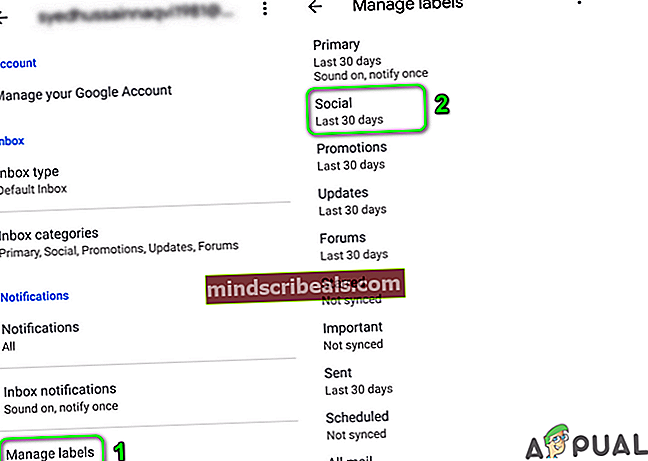
- Potem omogoči možnost Obvestila o nalepkah tako, da označite njegovo polje.
- Zdaj omogoči možnost Obvesti za vsako sporočilo tako, da označite njegovo polje.
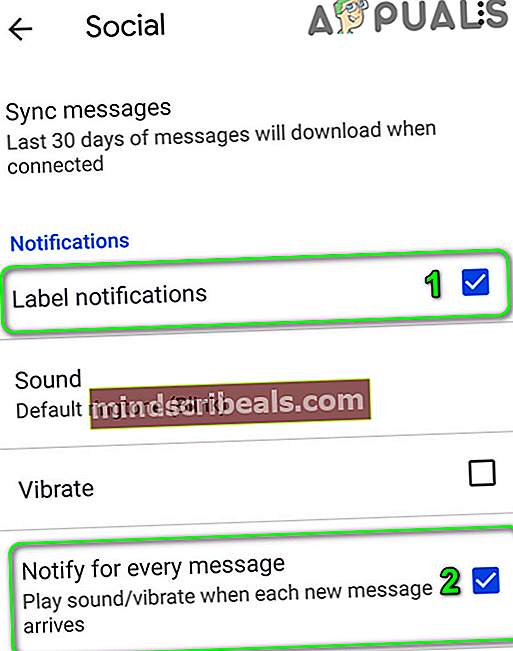
- Ponovite postopek za omogočanje obvestil za vse oznake, za katere želite biti obveščeni, in nato preverite, ali obvestila v Gmailu delujejo dobro.
6. rešitev: Spremenite raven obvestil v Gmailu na »Vse«
Če je v nastavitvah Gmaila nastavljena raven visokih prioritet ali izklopljena, se lahko trenutna obvestila ne prikazujejo s težavo. V tem kontekstu spremenite raven obveščanja na vse v nastavitvah aplikacije Gmail lahko reši težavo z obvestili. Za pojasnitev vas bomo vodili skozi postopek Android telefona.
- Zaženite Gmail in nato tapnite hamburger ikona (v zgornjem levem kotu zaslona).
- Zdaj v meniju tapnite Nastavitve in nato tapnite problematičen račun.
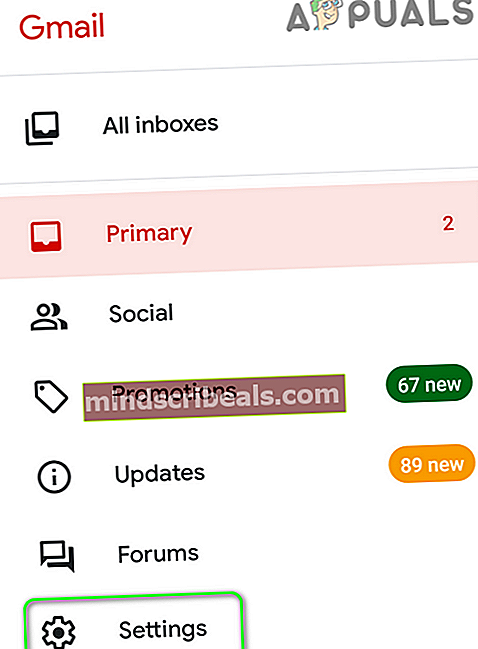
- Zdaj tapnite Obvestila in nato tapnite Vse.
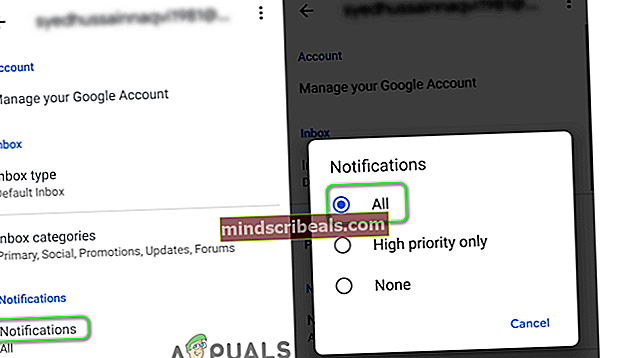
- Potem ponovni zagon telefona in ob ponovnem zagonu preverite, ali Gmail Obvestila delujejo normalno.
7. rešitev: v nastavitvah telefona omogočite možnost »Prikaži vso vsebino obvestil«
Vaš telefon ima tudi lastne nastavitve upravljanja obvestil. Obvestila v Gmailu se morda ne bodo pojavila, če so onemogočeno v nastavitvah obvestil v telefonu. Za pojasnitev vas bomo vodili skozi postopek za omogočanje nastavitev obvestil v telefonu Android.
- Kosilo Nastavitve telefona in ga nato odprite Upravljanje obvestil (ali obvestila).
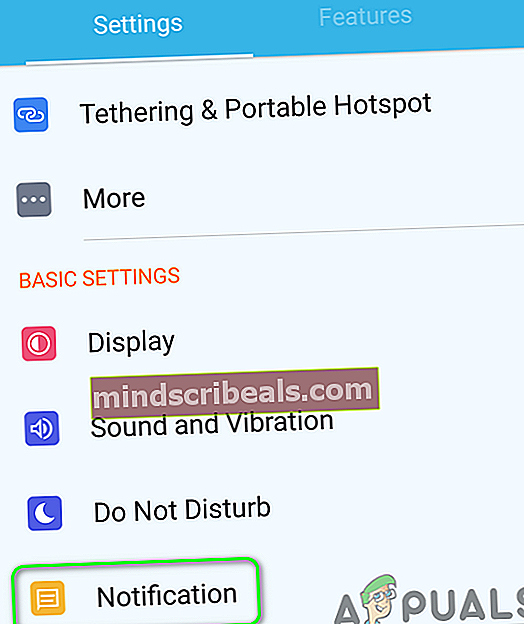
- Zdaj tapnite Obvestila v LockScreen.
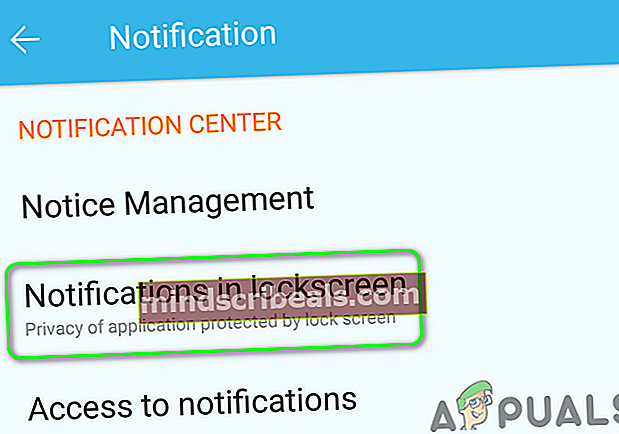
- Nato omogočite možnost Pozovite vse nove informacije in skrijete vsebino (ali Pokaži vso vsebino obvestil).
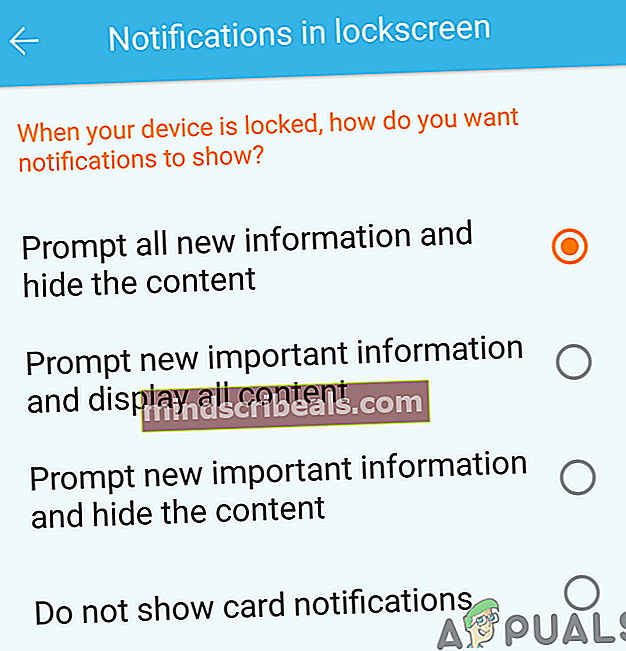
- Zdaj ponovni zagon telefona in ob ponovnem zagonu preverite, ali obvestila v Gmailu delujejo normalno.
- Če omenjena možnost pri 3. korak je že omogočena, nato omogočite možnost Obvestila sploh ne prikazuj in znova zaženite telefon.
- Po ponovnem zagonu omogoči možnost Pozovite vse nove informacije in skrijte vsebino (ali Pokaži vso vsebino obvestil) in nato preverite, ali obvestila v Gmailu delujejo normalno.
8. rešitev: Omogočite Gmail Sync v nastavitvah telefona
Vaš telefon v ozadju sinhronizira različne storitve, kot so Gmail, Drive itd. Če je sinhronizacija izklopljena, se Gmail ne bo osvežil sam in morate ročno odpreti aplikacijo. V tem primeru lahko težava z obvestili reši omogočanje sinhronizacije Gmaila v nastavitvah telefona. Za ponazoritev vas bomo vodili skozi postopek, da omogočite sinhronizacijo Gmaila za telefon Android.
- Zaženite Gmail in tapnite hamburger ikona (v zgornjem levem kotu zaslona).
- Zdaj tapnite Nastavitve in nato tapnite problematičen račun.
- Nato tapnite navpična elipsa (3 navpične pike blizu zgornjega desnega kota zaslona) in tapnite Upravljanje računov.
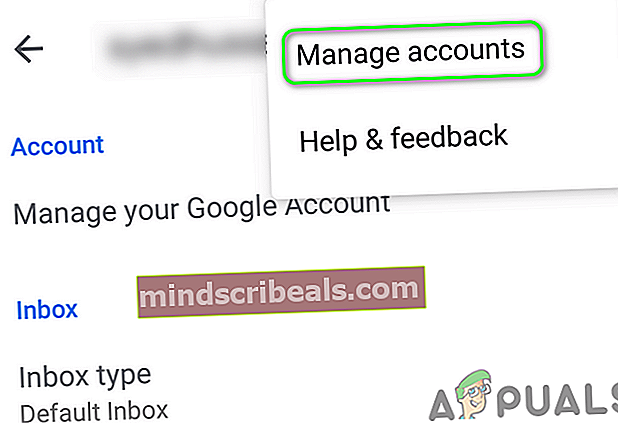
- Zdaj se dotaknite svojega ponudnik e-pošte (npr. Google).
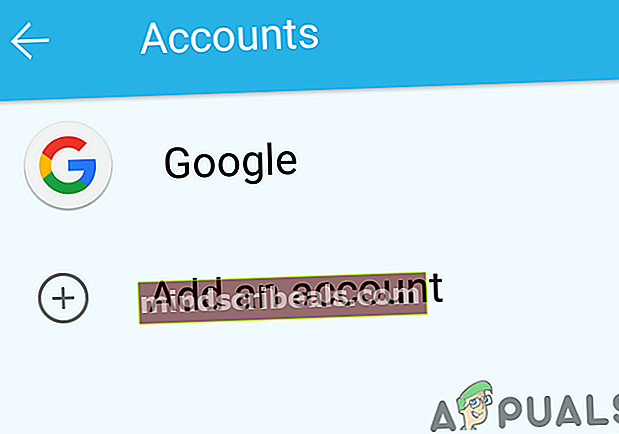
- Nato omogočite Sinhronizacija v Gmailu možnost, tako da stikalo preklopite v položaj za vklop.
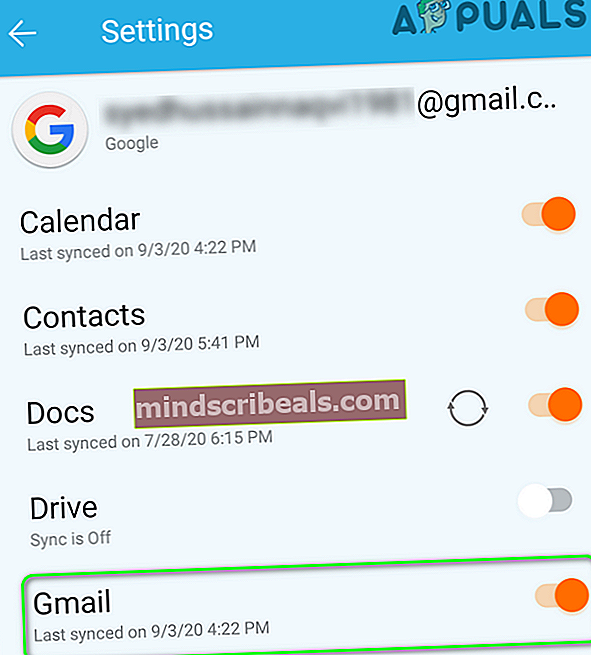
- Zdaj ponovni zagon telefona in ob ponovnem zagonu preverite, ali obvestila v Gmailu delujejo dobro.
9. rešitev: Znova se prijavite v problematični račun
Če so vnosi, povezani z e-poštnim računom v nastavitvah telefona, poškodovani, lahko naletite na težavo z obvestili. V tem primeru lahko težavo rešite odjava iz problematičnega e-poštnega računa in nato ponovna prijava.
- Zaženite Gmail in nato tapnite hamburger ikona (v zgornjem levem kotu zaslona)
- Zdaj v meniju tapnite Nastavitve.
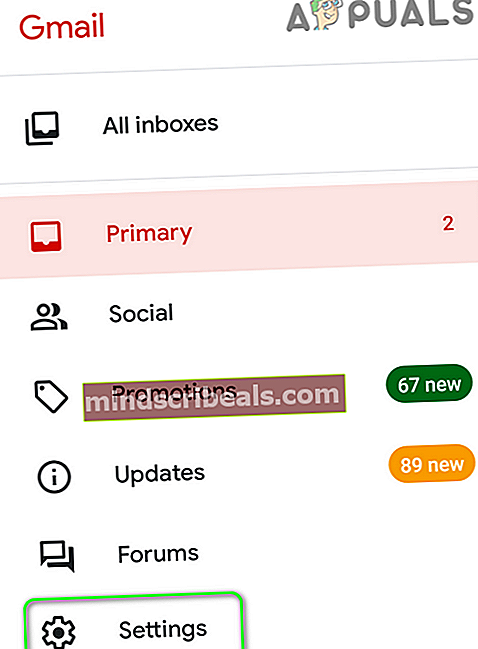
- Nato tapnite težaven e-poštni račun.
- Zdaj tapnite navpična elipsa (3 navpične pike) v zgornjem desnem kotu zaslona in nato tapnite Upravljanje računov.
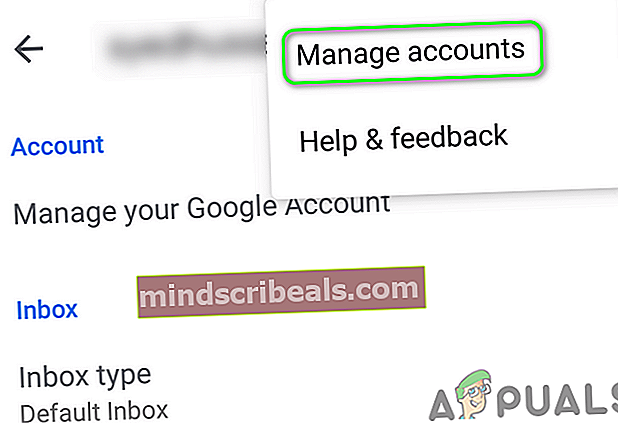
- Nato v meniju Računi tapnite svoj ponudnik e-pošte (npr. Google).
- Zdaj tapnite problematičen račun.
- Nato tapnite Več (blizu dna zaslona) in tapnite Odstrani račun.
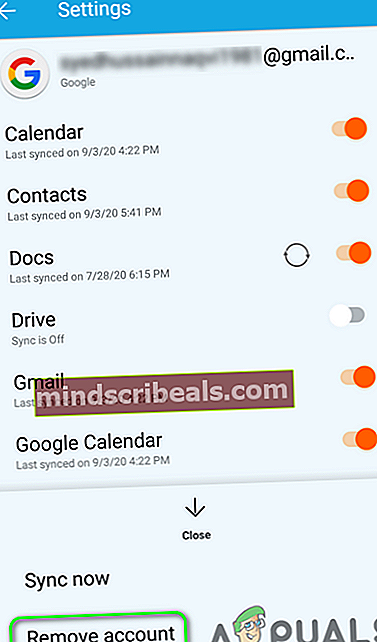
- Po odstranitvi računa ponovni zagon tvoj telefon.
- Po ponovnem zagonu zaženite Gmail in odprite njene nastavitve (koraka 1 in 2).
- Zdaj tapnite Dodaj račun in potem izpolnite svoje podatke da dodate e-poštni naslov v aplikacijo Gmail.
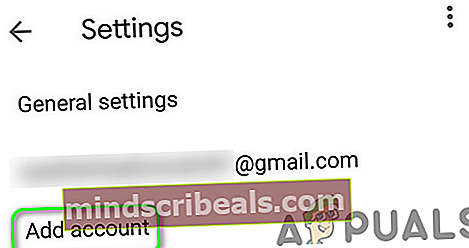
- Po dodajanju problematičnega računa preverite, ali Gmail ni odpravil napake v obvestilu.
10. rešitev: Odstranite posodobitve aplikacije Gmail
Google s posodobitvami še naprej dodaja nove funkcije v aplikacijo Gmail. Vendar so posodobitve napak pogosta težava v procesu razvoja aplikacij. Trenutna težava z obvestili je lahko tudi posledica posodobitve napake. V tem primeru lahko težavo reši odstranitev posodobitev Gmaila. Ta metoda morda ne bo veljala za vse prizadete uporabnike. Za razjasnitev bomo opravili postopek za telefon Android.
- Kosilo Nastavitve telefona in ga nato odprite Upravitelj aplikacij.
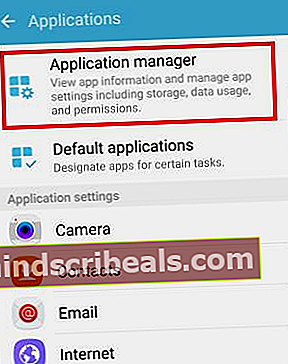
- Nato poiščite in tapnite Gmail.
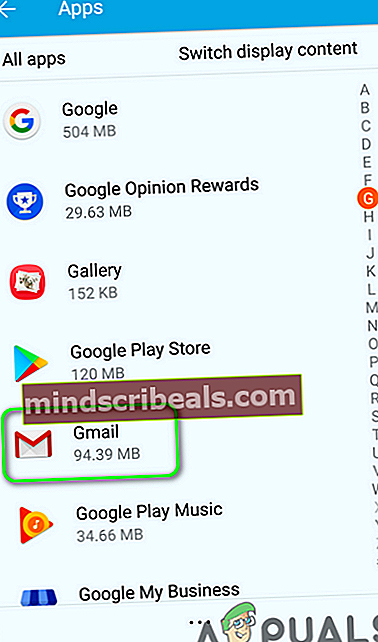
- Zdaj tapnite Več (običajno v zgornjem desnem ali spodnjem delu zaslona) in nato tapnite Odstrani posodobitve.
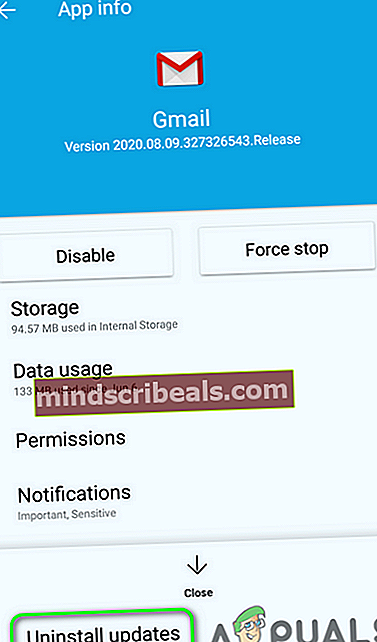
- Po odstranitvi posodobitev preverite, ali je težava z obvestili v Gmailu odpravljena.
11. rešitev: Znova namestite aplikacijo Gmail
Če vam do zdaj še nič ni uspelo, je težava v razpravi lahko posledica pokvarjene namestitve samega programa Gmail. V tem kontekstu lahko težavo reši ponovna namestitev aplikacije Gmail. Za ponazoritev vas bomo vodili skozi postopek Android telefona.
- Kosilo Nastavitve telefona in ga nato odprite Upravitelj aplikacij.
- Nato poiščite in tapnite Gmail.
- Zdaj tapnite Odstrani in nato ponovni zagon tvoj telefon.
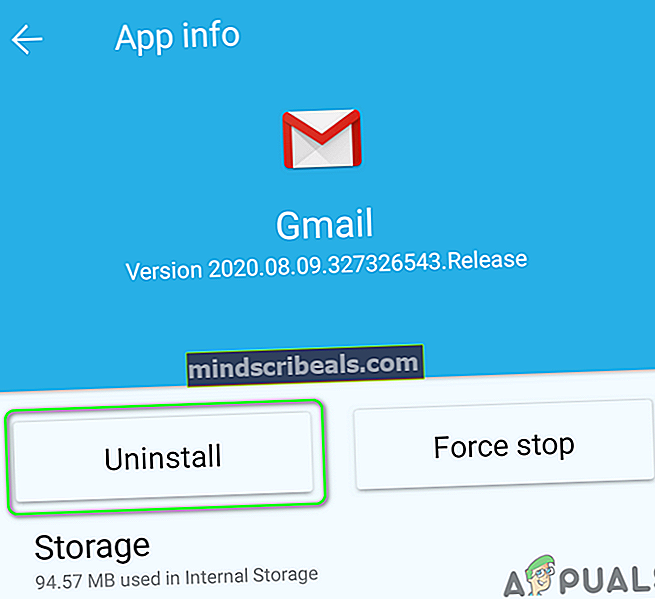
- Po ponovnem zagonu znova namestite aplikacijo Gmail in preverite, ali obvestila za Gmail delujejo normalno.
12. rešitev: Ponastavite telefon na tovarniške nastavitve
Če vam nič ni uspelo, je težava lahko posledica pokvarjenega operacijskega sistema vašega telefona. V tem okviru lahko težavo odpravite s ponastavitvijo telefona na tovarniške nastavitve. Za razjasnitev vas bomo vodili skozi postopek telefona Android.
- Varnostno kopirajte telefon Android.
- Ponastavite telefon na tovarniške nastavitve in upamo, da je težava z obvestili rešena.
Če vam nič ni uspelo, boste morda morali stopiti v stik z Googlom ali poskusiti z drugim e-poštnim odjemalcem, kot je Inbox by Google itd.
Oznaka Gmail Napaka